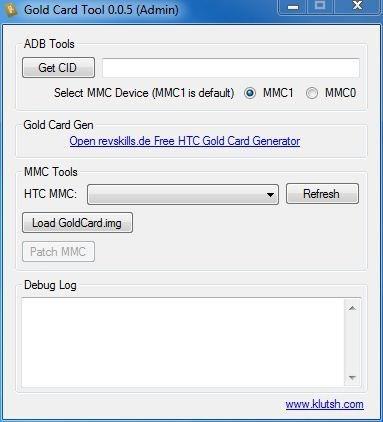Wenn Sie eine Gold Card für Ihr HTC Desire erstellen möchten, um ROMs für andere Anbieter darauf installieren zu können, mussten Sie früher einiges an den Dateien herumbasteln, einschließlich einiger Hex-Bearbeitungen, aber diese Zeiten sind jetzt vorbei, da Sie dies jetzt tun können Erstellen Sie ganz einfach und ohne Hex-Bearbeitung eine Gold-Karte für Ihr Android-Gerät, indem Sie diese einfachen Anweisungen befolgen.
Wenn Sie eine Gold Card für Ihr HTC Desire erstellen möchten, um ROMs für andere Anbieter darauf installieren zu können, mussten Sie früher einiges an den Dateien herumbasteln, einschließlich einiger Hex-Bearbeitungen, aber diese Zeiten sind jetzt vorbei, da Sie dies jetzt tun können Erstellen Sie ganz einfach und ohne Hex-Bearbeitung eine Gold-Karte für Ihr Android-Gerät, indem Sie diese einfachen Anweisungen befolgen.
Im Bereich der benutzerdefinierten Android-ROMs können Sie mit einer Gold Card ROMs auf Ihrem Android-Gerät installieren, die nicht für Ihren Mobilfunkanbieter bestimmt sind. Wenn Sie beispielsweise ein HTC Desire von T-Mobile USA besitzen, können Sie ein offizielles ROM installieren, das für das HTC Desire von O2 UK bestimmt ist, oder sogar ein generisches ROM, das nicht an einen Mobilfunkanbieter gebunden ist. Dies geschieht durch Deaktivieren der CID-Prüfung (Carrier ID), die das Gerät bei der Installation eines ROM durchführt.
Die meisten microSD-Karten können in Gold Cards umgewandelt werden. Dafür stehen mehrere Methoden zur Verfügung, aber diese ist die einfachste und ermöglicht es selbst unerfahrenen Benutzern, ihre microSD-Karte problemlos in eine Gold Card umzuwandeln. Der Dank geht an klutsh vom MoDaCo Android-Forum für die Erstellung dieses Tools und an jaaystott vom XDA-Developers-Forum für die Freigabe mit uns.
Bitte beachten Sie, dass die Gold-Card-Methode nur mit offiziellen ROMs funktioniert, die für dieses Gerät vorgesehen sind, und dass Sie KEINE benutzerdefinierten ROMs installieren können. Um benutzerdefinierte ROMs darauf zu flashen, müssen Sie Ihr Gerät zunächst rooten.
Haftungsausschluss: Bitte befolgen Sie diese Anleitung auf eigenes Risiko. Tips.WebTech360.com übernimmt keine Haftung, wenn Ihre SD-Karte oder Ihr Telefon während des Vorgangs beschädigt, beschädigt oder unbrauchbar wird.
Anforderungen:
- Eine microSD-Karte (es wurde bestätigt, dass eine 1-GB-Kingston-Karte funktioniert, und viele andere funktionieren möglicherweise auch)
- Ein Kartenleser, mit dem Sie direkt von Ihrem Computer aus auf Ihre Karte zugreifen können, ohne Ihr Telefon zu verwenden.
- Die neueste Version von HTC Sync ist bereits installiert.
- Microsoft .NET Framework 2.0 oder höher ist bereits installiert.
- Offensichtlich ein HTC Desire.
- Ein USB-Kabel.
- Goldkarten-Werkzeug
Verfahren:
- Falls HTC Sync noch nicht installiert ist, installieren Sie es und verbinden Sie dann Ihr Telefon über USB mit Ihrem Computer, um die Treiber zu installieren.
- Nachdem die Treiber installiert wurden, schließen Sie HTC Sync auf Ihrem Computer. Es sollte nicht laufen, während Sie die Karte in eine Gold-Karte umwandeln.
- Laden Sie das Gold Card Tool über den oben angegebenen Link herunter und extrahieren Sie es aus der heruntergeladenen ZIP-Datei.
- Legen Sie die microSD-Karte in Ihren Kartenleser ein, schließen Sie sie an Ihren Computer an und formatieren Sie die Karte mit dem Dateisystem FAT32.
- Setzen Sie die Karte in Ihr HTC Desire ein und schalten Sie es ein.
- Stellen Sie sicher, dass das USB-Debugging auf Ihrem Telefon unter Menü > Einstellungen > Anwendungen > Entwicklung aktiviert ist.
- Schließen Sie das Telefon über USB an Ihren Computer an und stellen Sie den Modus auf „Nur Laden“ ein.
- Starten Sie das Gold Card Tool auf Ihrem Computer und klicken Sie auf „GetCID“.
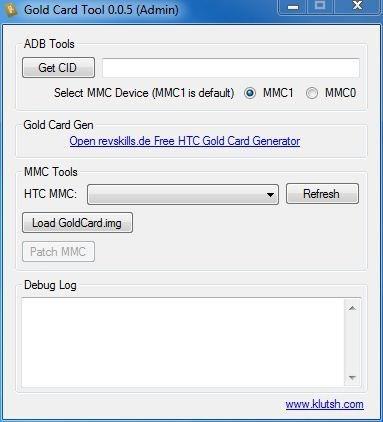
- Kopieren Sie den CID-Code aus dem Textfeld und klicken Sie auf den Link unter dem Textfeld, um ihn in Ihrem Browserfenster zu öffnen.
- Geben Sie im Browserfenster alle erforderlichen Details ein und senden Sie das Formular ab.
- Sie sollten jetzt eine E-Mail von PSAS erhalten. Öffnen Sie es und laden Sie den Anhang „Goldcard.img“ herunter.
- Stellen Sie nun den USB-Modus Ihres Telefons auf Massenspeicher ein.
- Klicken Sie im Gold Card Tool auf „Aktualisieren“.
- Wählen Sie Ihre installierte SD-Karte aus der Dropdown-Liste „HTC MMC:“ aus.
- Klicken Sie auf „GoldCard.img laden“ und wählen Sie die in Schritt 11 heruntergeladene Datei aus.
- Klicken Sie auf „MMC patchen“ und Ihre Gold Card wird erstellt. Sobald Sie fertig sind, können Sie das Gold Card Tool verlassen.
Los geht's! Keine Hex-Bearbeitung – tatsächlich keine Bearbeitung einer Datei in irgendeiner Weise, und Sie haben eine Gold Card, die Sie zum Flashen jedes offiziellen ROM auf Ihrem HTC Desire verwenden können.
[über XDA-Developers ]
![So ändern, anpassen und erstellen Sie eine Android-Boot-Animation [Anleitung] So ändern, anpassen und erstellen Sie eine Android-Boot-Animation [Anleitung]](https://tips.webtech360.com/resources8/images2567/image-6334-0714164905142.jpg)
 Wenn Sie eine Gold Card für Ihr HTC Desire erstellen möchten, um ROMs für andere Anbieter darauf installieren zu können, mussten Sie früher einiges an den Dateien herumbasteln, einschließlich einiger Hex-Bearbeitungen, aber diese Zeiten sind jetzt vorbei, da Sie dies jetzt tun können Erstellen Sie ganz einfach und ohne Hex-Bearbeitung eine Gold-Karte für Ihr Android-Gerät, indem Sie diese einfachen Anweisungen befolgen.
Wenn Sie eine Gold Card für Ihr HTC Desire erstellen möchten, um ROMs für andere Anbieter darauf installieren zu können, mussten Sie früher einiges an den Dateien herumbasteln, einschließlich einiger Hex-Bearbeitungen, aber diese Zeiten sind jetzt vorbei, da Sie dies jetzt tun können Erstellen Sie ganz einfach und ohne Hex-Bearbeitung eine Gold-Karte für Ihr Android-Gerät, indem Sie diese einfachen Anweisungen befolgen.